Ubuntu作业没搞懂?逐句解析的Linux作业经验!
在Linux环境安装过程中,Ubuntu增强功能的安装和共享文件夹的设置涉及到了终端与基本命令的使用。 我本人在操作过程中遇到了不少问题,感觉大家可能也会有和我一样的疑惑,所以在这里写一点在解决问题过程中获取到的经验。
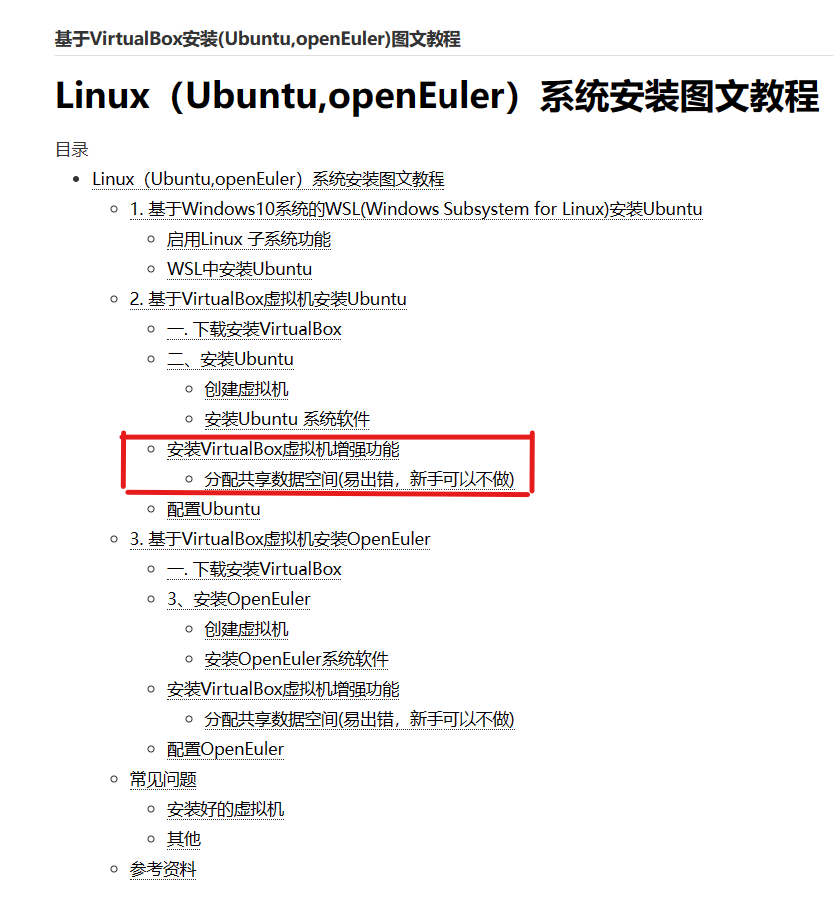
本解析针对老师教程中的这一部分,也是我在操作过程中遇到问题最多的部分展开叙述。
一、安装增强功能
对于终端中的这段命令:
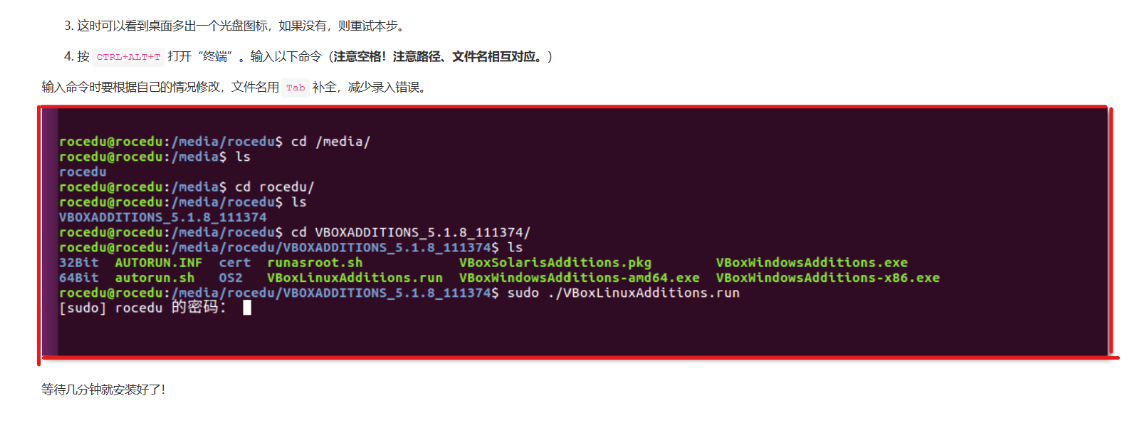
我们一句一句进行分析

cd命令:切换到文件夹,这里cd /media是切换到了系统media目录
cd /xxx 是进入某一根目录,这里进入了/media;cd xxx是进入当前目录下的子目录xxx,下
面cd rocedu就是进入了/media的子目录/media/rocedu(用户在根目录下的用户文件夹)
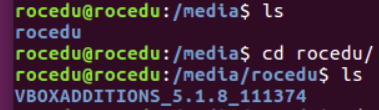
ls命令:查看目录中的内容
这里使用ls分别查看了/media中的子目录、/media/rocedu中下载的增强功能文件夹
VBOXADDITIONS——5.1.8——111374

cd进入该增强功能子目录,ls查看目录中内容,发现下载的增强功能中LinuxAdditions是我们
所需要的Linux环境下的VBOX增强功能包

sudo即superuser do命令给予我们五分钟内通过sudo命令执行高权限用户才可以执行的命令
的权利,这里我们通过sudo命令运行(./代表先前路径下本文件夹中的文件)该.run文件,使
用sudo需要输入密码,该密码输入不会在屏幕上显示,输入时仅可见光标闪烁,输入完成后
回车,稍作等待增强功能就安装完成了。
二、分配共享数据空间
首先先将共享文件夹在VirtualBox上完成挂载,然后研究终端命令。
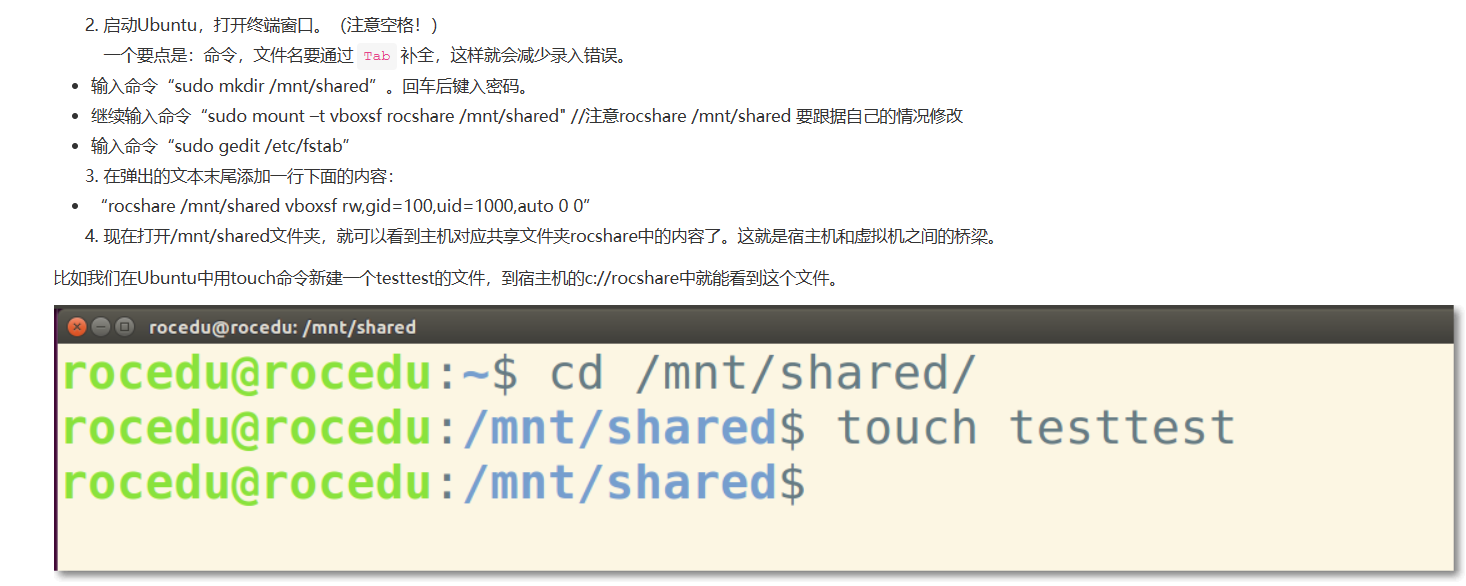
我们依旧逐句进行分析。

sudo给予创建权限,mkdir即make directories命令用于在给定目录下创建子目录。
这里在根目录/mnt下创建了子目录/mnt/shared,根目录/mnt是文件系统的挂载目录,像我
们的共享文件夹这样的文件系统一般就挂载在/mnt之下,所以于此创建共享文件夹挂载时所
用的/shared。

mount命令用于将某文件系统挂载到/mnt(全称mount)目录下。
vboxsf是VirtualBox SharedFolders的缩写,mount vboxsf即挂载VirtualBox共享文件夹,
此处rocshare是虚拟机中先前创建好的共享文件夹名称,【空格】后/mnt/shared是该文件夹
要挂载到的位置,即将rocshare挂载到/shared上。
此处mount命令格式如下:
mount -t 文件系统类型 设备文件名 挂载点

gedit命令用于创建一个文件并打开对其进行编辑。
/etc是系统配置文件目录,/etc/fstab是存放文件系统静态信息的文件,系统启动时会自动从
该文件读取信息,并将该文件中指定的文件系统挂载到指定的目录。这里在根目录/etc下打
开/fstab文件(该文件已存在),进行文件系统挂载。

此处/fstab文件字段的格式如下:
要挂载的文件系统(file system)为共享文件夹,dir(directory)挂载位置为新建的/shared文件夹,type文件类型为vbox共享目录(vboxsf),options选项参数为rw:以读写模式挂载文件系统,dump为0不进行备份,pass为0不对文件系统进行检查。
gid和uid这块我有点困惑,我用id命令查出来自己的组id和用户id都是1000,建立用户默认uid和gid也应该是相同的,所以我没搞明白为什么gid=100,但是最后没影响共享文件夹使用,我就把这里无视了,教程写到这里我也有不会的,得在以后的学习中慢慢学到,各位不好意思。
下面touch命令用于创建文件,即在/mnt/shared中创建testtest文件进行测试。到此共享文
件夹设置完成。
如何进入共享文件夹:
完成设置后主目录会多出sf_share这一位置,进入可以看到
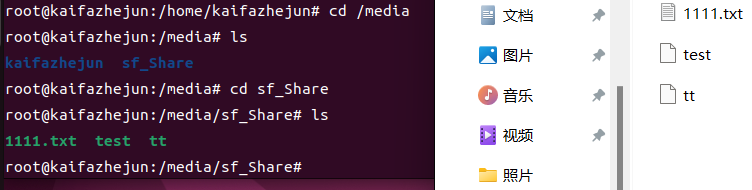
与共享文件夹内容相同,证明挂载已经完成。
但是在非root用户情况下进入该文件夹缺少权限
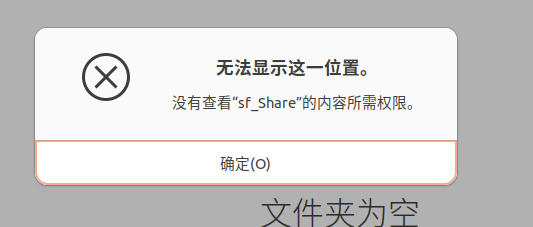

我们可以进入先前设置中的/mnt/shared
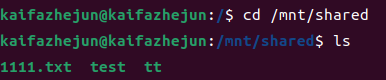
可以看到内容是一样的
或者直接sudo passwd改root用户密码,然后su命令切换到root用户
或者,我们看到在sf_Share文件夹的属性中
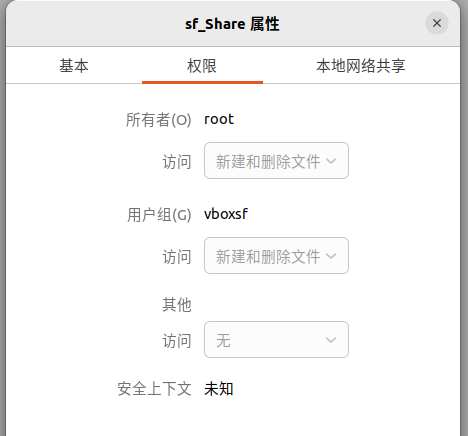
用户组vboxsf拥有访问权限,我们可以把自己的用户加入该用户组
使用usermod命令:usermod -a -G vboxsf [用户名]
语法:
usermod [options] [group-name] [user-name]对于options参数,-a可以将用户添加到新组,-G用于改变用户次要组
之后重启Ubuntu系统,我们就可以访问sf_Share文件夹了。
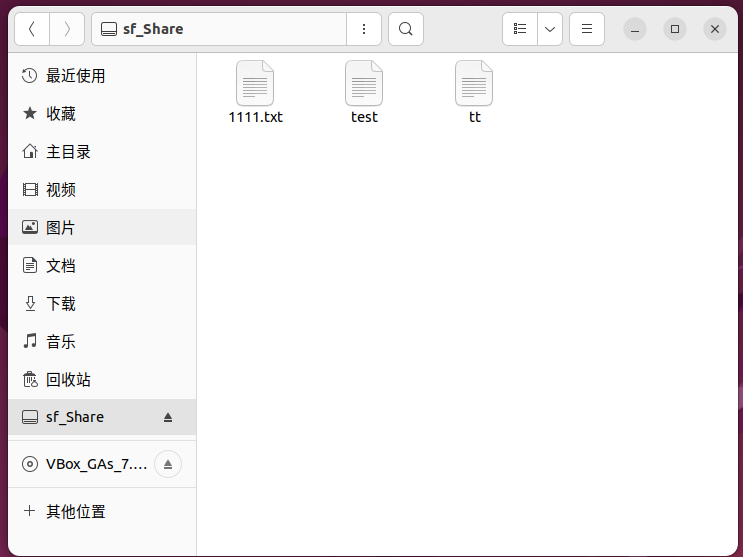
感谢观看




